Si tienes problemas para conectarte a una red Wi-Fi o los datos de tu celular no funcionan, así puedes restablecer los ajustes de red.
Antes de pasar a las soluciones para cada tipo de equipo, debes identificar el tipo de problema:
- Teléfono: Intenta conectarte a la red Wi-Fi con otro dispositivo, como una laptop o el teléfono de un amigo. Si otros dispositivos pueden conectarse a la red, es posible que el problema sea de tu teléfono.
- Red: Comprueba si tu teléfono puede conectarse a otra red Wi-Fi, como la de la casa de un amigo o una red pública. Si puede conectarse, es posible que el problema sea de la red.
- Internet: Si el teléfono se conecta a la red Wi-Fi, pero no tiene acceso a Internet, es posible que el problema sea de la conexión a Internet.
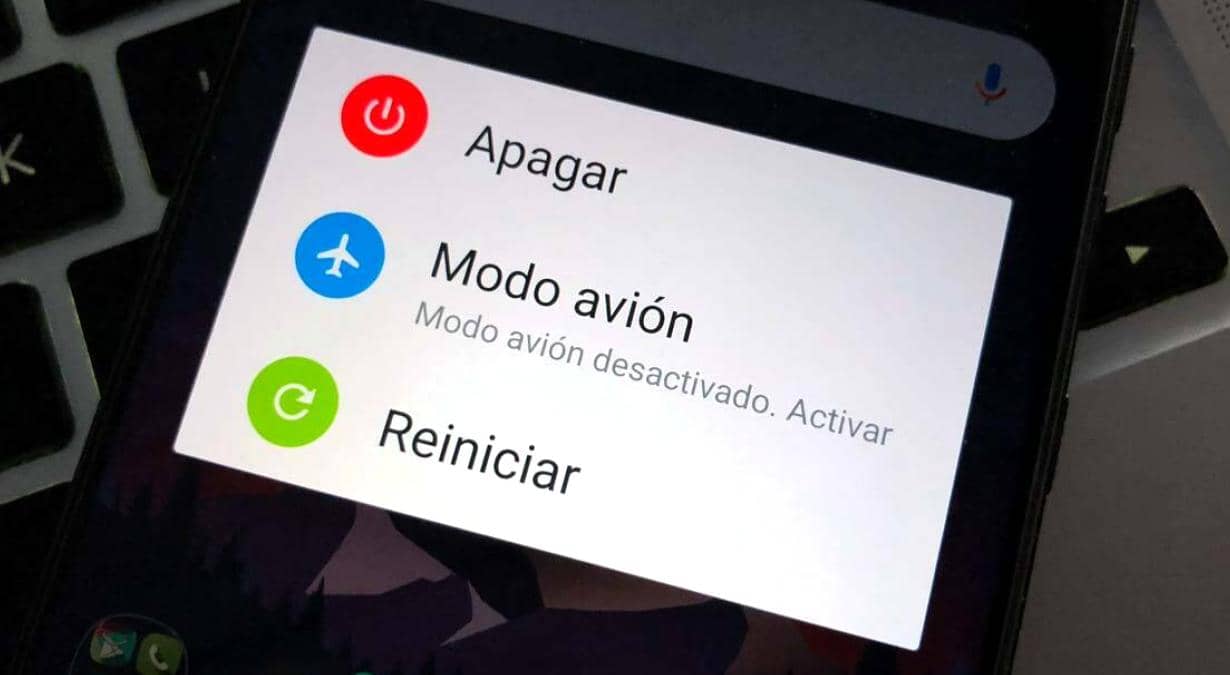
Android
Cómo restablecer la red Wi-Fi
Si te ha pasado que no puedes conectarte a una red Wi-Fi o ves un ícono con un signo de exclamación, puedes restablecer la red inalámbrica con las siguientes soluciones. Después de probar cada una, intenta abrir una página web o alguna app como YouTube para comprobar si se resolvió el problema.
Lee también: Por qué Google deja de monetizar un canal de YouTube. Cómo solucionarlo
Comprueba la configuración y reinicia el dispositivo
- Primero asegúrate de que la conexión Wi-Fi esté activada. Luego, desactívala y actívala para volver a conectarte.
- Asegúrate de que el modo de avión esté desactivado. Luego, actívalo y desactívalo para volver a conectarte. Si no sabes como hacerlo aquí puedesobtener información sobre cómo hacerlo.
- Presiona el botón de encendido del teléfono durante unos segundos. Luego, en la pantalla, presiona Reiniciar.
NOTA: Algunos de estos pasos solo funcionan en Android 8.1 y versiones posteriores. Si no sabes que versión de Android tiene tu celular, puedes checarlo en este enlace.
Soluciona el problema en tu celular
Para solucionar el problema de la red Wi-Fi primero tienes que borrar la red de tu teléfono y luego volver a agregarla.
Cómo borrar una red Wi-Fi de tu teléfono
- Abre la app de Configuración del teléfono.
- Presiona Internet y redes/Internet.
- Si es necesario, activa Wi-Fi.
- En la parte inferior, presiona Redes guardadas.
- En la lista, presiona la red guardada que deseas borrar.
- Presiona Olvidar o Desconectar red.
Lee también: Cómo evitar que te hackeen. Verificación de dos pasos de Google
Cómo volver a agregar la red Wi-Fi
Ya que borraste la red de tu celular, tienes que volver a agregarla. Sólo sigue estos fáciles pasos:
- Abre la app de Configuración del teléfono.
- Presiona Internet y redes/Internet.
- Al final de la lista, presiona Agregar red.
- Busca entre las redes disponibles a la que te quieras conectar. De ser necesario, ingresa el nombre de la red (SSID) y otros detalles de seguridad.
- Presiona Guardar. Si es necesario, ingresa la contraseña de la red. (Las redes públicas o abiertas generalmente no piden o solicitan contraseña pero tus datos son más vulnerables y pueden ser robados).
Cómo reiniciar los ajustes de red de mi celular
Restablecer los ajustes de red es necesario cuando el teléfono no puede realizar o recibir llamadas telefónicas, no hay señal en el teléfono, tienes problemas con el Wi-Fi y el bluetooth (no hay conexión o se cae).
Cuando reinicias los ajustes de red, borras todos los datos de conexión y se restauran varias funciones a los ajustes predeterminados cuando el teléfono era nuevo.
iOS (iPhone y iPad)
Si en el iPhone o iPad (Wi-Fi + Celular) aparece el mensaje “Sin servicio” o “Buscando”, o si no puedes conectarte a una red móvil o de datos móviles, sigue estos pasos:
Comprobar la zona de cobertura
Comprueba que estés en una zona con cobertura de red móvil. A continuación, sigue estos pasos:
- Para activar o desactivar los datos móviles, ve a Ajustes (o Configuración en modelos más viejos) y pulsa Datos móviles. Si usas un iPad, es posible que te aparezca Ajustes>Datos móviles.
- Si estás viajando por el extranjero, cerciórate de que tu dispositivo esté configurado para la itinerancia de datos. Ve a Ajustes>Datos móviles>Opciones>Itinerancia de datos.
Reiniciar el iPhone o iPad
Reinicia el dispositivo. Si no sabes cómo hacerlo, sigue estos pasos para reiniciar tu iPhone o iPad.
Leetambién: ¿Hay un celular tirado junto a tu auto? ¡Cuidado! Puede ser una extorsión
Actualiza los ajustes de los operadores (compañía telefónica)
Para buscar e instalar manualmente una actualización de los ajustes de los operadores:
- Asegúrate de que el dispositivo esté conectado a una red Wi-Fi o móvil.
- Selecciona Ajustes>General>Información. Si hay una actualización disponible, verás la opción para actualizar los ajustes de tu operador.
- Para ver la versión de los ajustes del operador de tu dispositivo, pulsa Ajustes>General>Información y mira al lado de Operador.
NOTA: Si introduces una tarjeta SIM nueva en tu iPhone o iPad, tendrás que descargar los ajustes del nuevo operador.
Extraer la tarjeta SIM
Un método sencillo pero efectivo. Después de extraer la tarjeta SIM, vuelve a insertarla. Es posible que tengas que contactar con tu operador:
- Si la tarjeta SIM está dañada o no encaja en la bandeja SIM, solicita una nueva a tu operador.
- Si quieres usar la tarjeta SIM de otro dispositivo, pregunta a tu operador si es compatible con tu iPhone o iPad.
Restablecer los ajustes de red
Cómo buscar apps problemáticas
En cualquier de los dos casos, es posible que el problema también pueda ser provocado por alguna app que descargaste. Para averiguarlo, reinicia el teléfono en modo seguro. Para solucionarlo haz esto:
- Reinicia el teléfono para salir del modo seguro.
- Desinstala las apps que descargaste recientemente una por una. Después comprueba si funcionan las dos conexiones (datos y Wi-Fi).